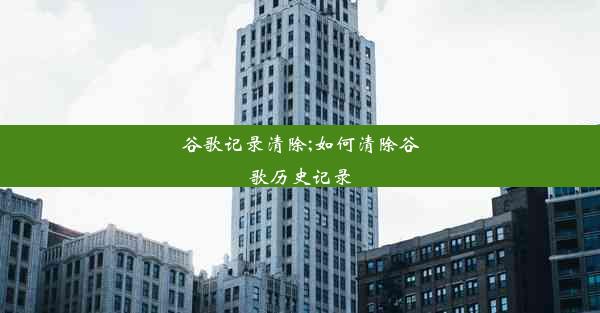电脑能上网但打不开网页怎么解决—电脑能上网 但打不开网页

在这个信息爆炸的时代,电脑已经成为我们生活中不可或缺的工具。有时候电脑会突然出现一些小问题,比如能上网但打不开网页。别慌,今天就来教大家如何轻松解决这个棘手的问题,让你的电脑恢复畅通无阻!
:
一、检查网络连接是否正常
1. 查看网络状态:确认你的电脑已经成功连接到网络。可以通过查看任务栏的网络图标,或者右键点击网络连接来检查。
2. 重启路由器:有时候,网络连接问题可能是由于路由器故障引起的。尝试重启路由器,看是否能恢复网络连接。
3. 更新网络驱动程序:过时的网络驱动程序也可能导致无法打开网页。进入设备管理器,找到网络适配器,右键点击更新驱动程序。
二、清理浏览器缓存和Cookies
1. 清除浏览器缓存:浏览器缓存可能会保存一些过时的网页数据,导致无法正常访问。在浏览器设置中找到清除浏览数据选项,勾选缓存,然后清除。
2. 删除Cookies:Cookies是网站为了识别用户而存储的数据,过多的Cookies可能会影响网页加载。在浏览器设置中找到隐私设置,删除Cookies。
3. 尝试其他浏览器:有时候,某个浏览器的插件或设置可能导致无法打开网页。尝试使用其他浏览器,如Chrome、Firefox等,看是否能解决问题。
三、检查杀毒软件设置
1. 查看杀毒软件设置:某些杀毒软件可能会误将网页视为威胁,从而阻止访问。进入杀毒软件设置,检查是否有网页访问限制。
2. 添加信任网站:在杀毒软件中添加信任的网站,可以避免被误判为威胁。
3. 更新杀毒软件:确保杀毒软件是最新的,以防止病毒或恶意软件干扰网络连接。
四、检查DNS设置
1. 更改DNS服务器:默认的DNS服务器可能会出现故障,导致无法访问网页。尝试更改DNS服务器,如使用Google的8.8.8.8或OpenDNS的208.67.222.222。
2. 禁用DNS缓存:在系统设置中禁用DNS缓存,看是否能解决问题。
3. 检查DNS解析:使用命令提示符或网络诊断工具检查DNS解析是否正常。
五、重置网络设置
1. 重置网络适配器:在设备管理器中找到网络适配器,右键点击禁用和启用,看是否能恢复网络连接。
2. 重置TCP/IP协议:在命令提示符中输入netsh int ip reset命令,重置TCP/IP协议。
3. 重置网络设置:在系统设置中找到网络和共享中心,点击更改适配器设置,右键点击本地连接,选择属性,然后选择Internet协议版本4(TCP/IPv4),点击属性,选择使用下面的IP地址,然后输入IP地址、子网掩码和默认网关。
六、检查操作系统更新
1. 检查系统更新:确保操作系统是最新的,以修复已知的安全漏洞和问题。
2. 修复系统文件:使用系统文件检查器(SFC)和DISM工具检查和修复系统文件。
3. 重装操作系统:如果以上方法都无法解决问题,最后的选择是重装操作系统。在重装之前,请确保备份重要数据。
通过以上方法,相信大家已经能够解决电脑能上网但打不开网页的问题。如果问题依旧存在,建议联系专业技术人员进行诊断和修复。